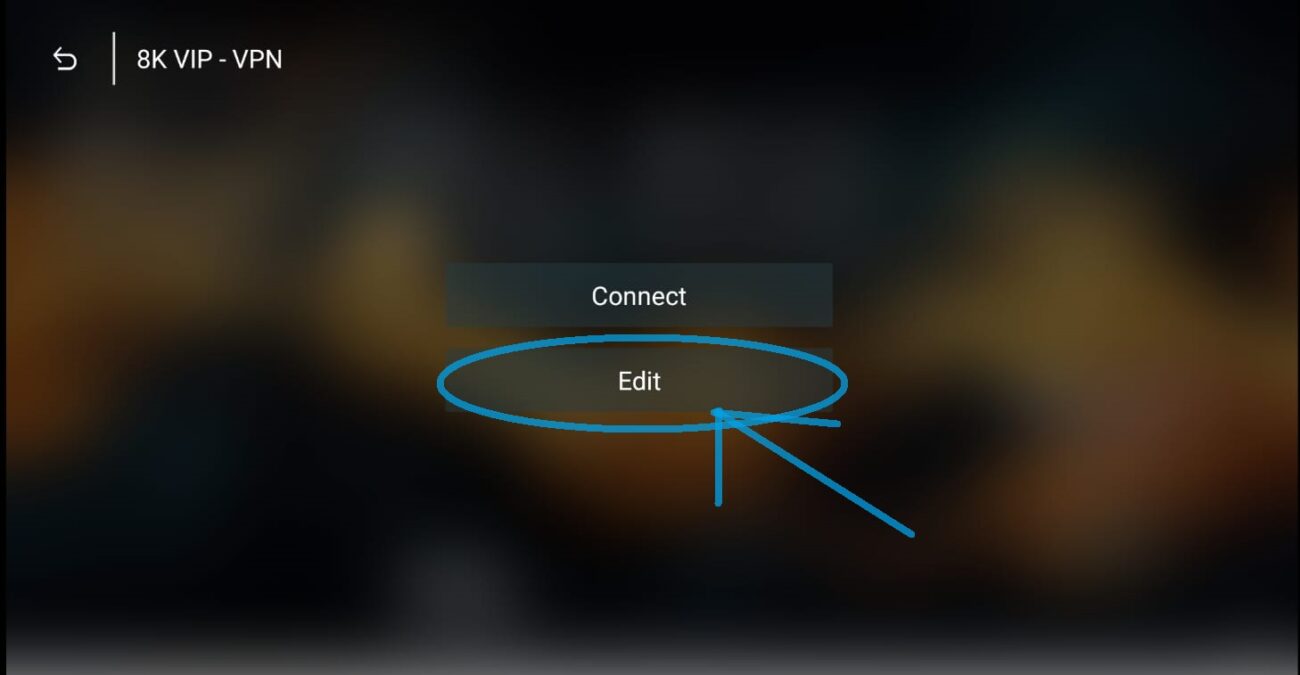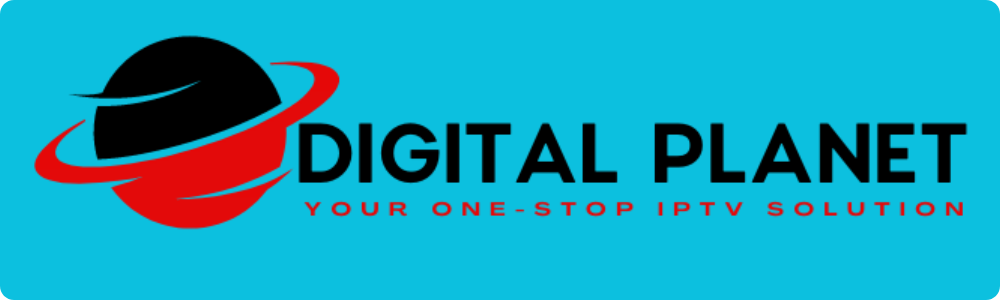このチュートリアルでは、FireStick (Fire TV Stick Lite、Fire TV Cube、FireStick 4K)にOur App 8K VIPをインストールする方法を説明します。
まず、FirestickまたはFire Cubeで開発者モードを有効にする必要があります:
Fire TVデバイスで、歯車のアイコンを選択して「設定」を開きます。My Fire TV」セクションに移動し、「バージョン情報」を選択します。メニューの一番上にFire TVデバイス名が表示されます(例:Fire TV Stick 4K)。名前がハイライトされた状態で、「You are now a developer」と表示されるまでリモコンのアクションボタンをクリックし続けます。
8K VIP APPは当社のIPTVサービスでのみ動作します。.
8K VIPの最大の利点は、当社のサーバー専用に最適化されていることです。スムーズな体験と信頼できる接続を保証します。
1. まず ダウンローダー アプリ 2. をクリックする。 検索 > 検索 FireStickのホーム画面で

3. アプリの名前(これは ダウンローダー)
をクリックする。 ダウンローダー オプションが検索結果に表示された場合
を選択する。 ダウンローダー アイコンをクリックし、アプリをダウンロードしてインストールしてください。

4. ダウンローダーアプリをインストール後、FireStickのホーム画面に戻る
メニューバーで 設定

5.設定で マイ・ファイア・テレビ

6. 次の画面に以下のオプションが表示されたら、 をクリックする。 開発者オプション

7. クリック 不明なアプリからインストールする

8. クリック ダウンローダー に変更する。 オン

これで、Our App 8K VIPやその他のサードパーティアプリのインストールを許可するようにFireStickの設定を行いました。以下の手順に従ってください:
9. を開くことができます。 ダウンローダー アプリ
このアプリを初めて実行すると、一連のプロンプトが表示されます。以下の画面が表示されるまで、それらを取り除いてください。
この画面で、右側のURLテキストボックスをクリックする必要があります。 ホーム オプションが選択されている)。 'http://'
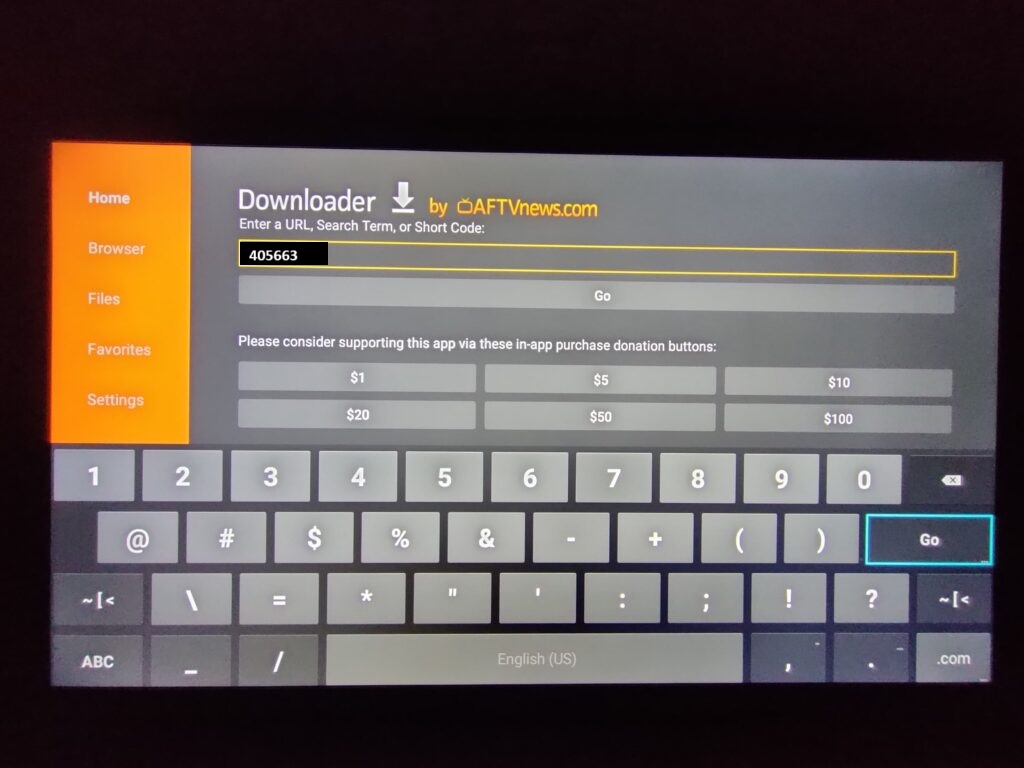
10. このウィンドウに次のパスを入力する: 405663
注:URLの短縮版を使用することもできます: https://aftv.news/405663
クリック ゴー
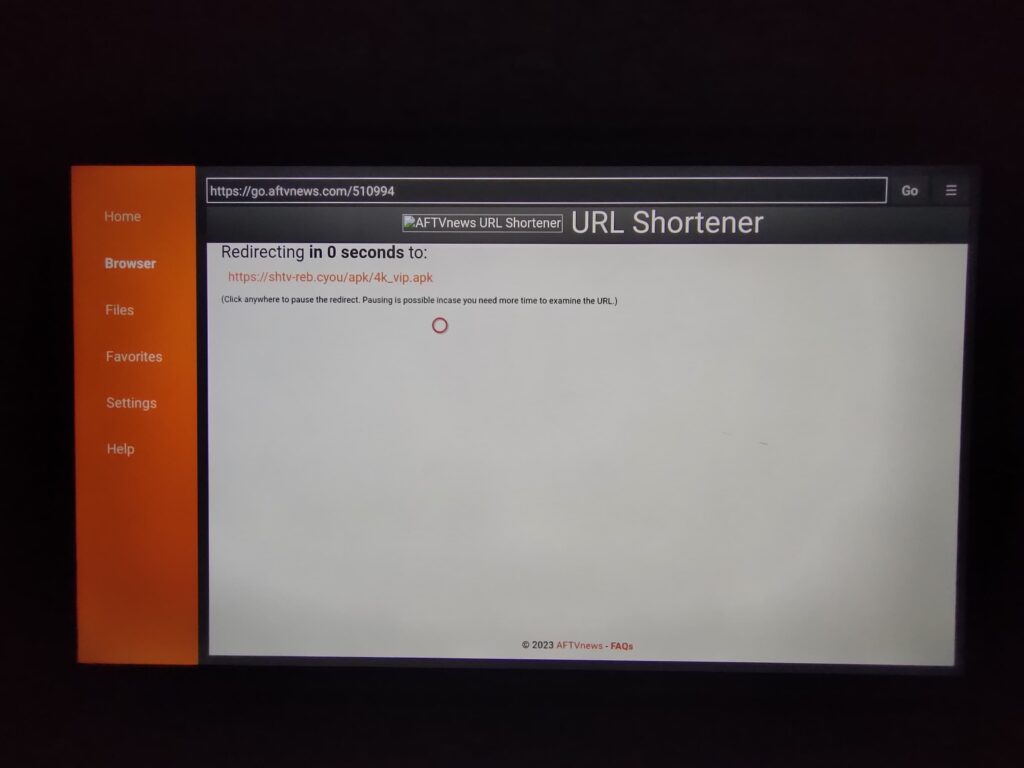
11. 8K VIPがFireStickデバイスにダウンロードされるまで、1、2分お待ちください。

12. ダウンロードが完了すると、DownloaderアプリがAPKファイルを実行し、インストールが開始されます。
クリック インストール
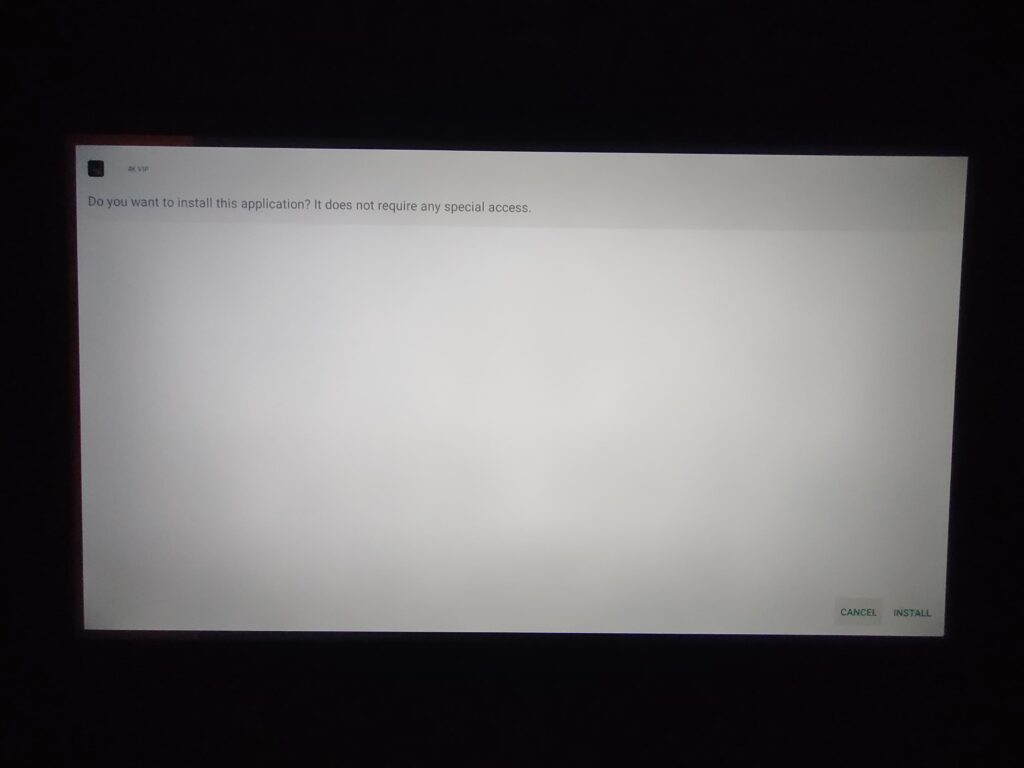
13. インストールが終了するまで待つ
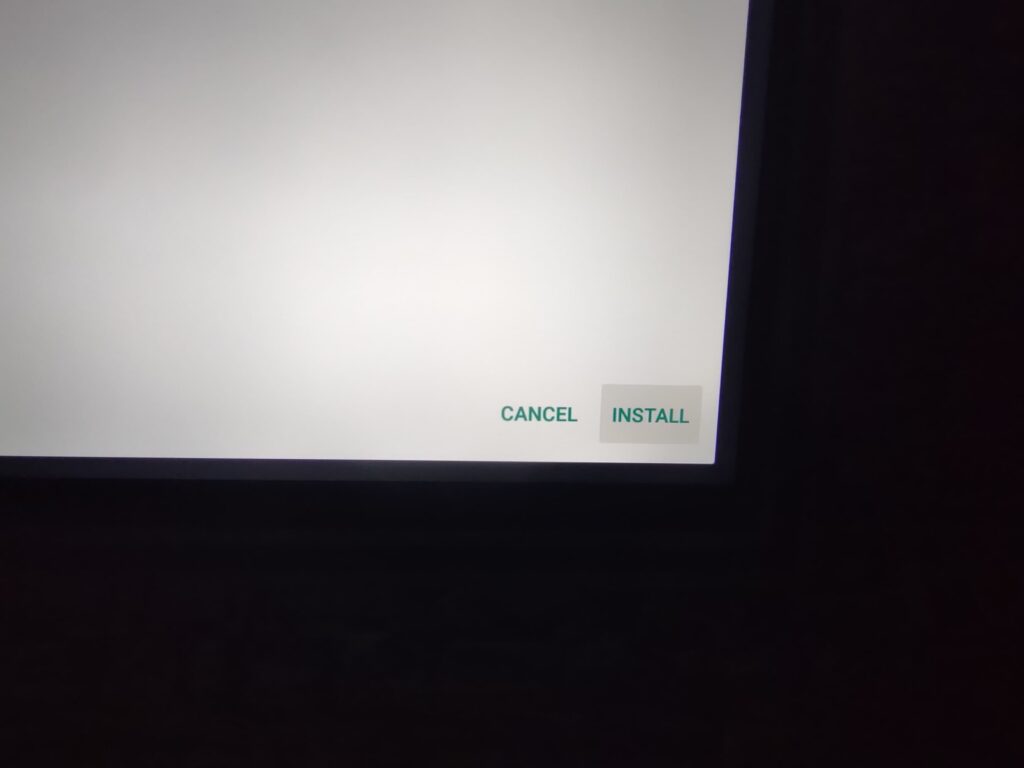
14. インストールは アプリのインストール 通知
8K VIPをインストールした後、開いて次の操作を行います。